Trabalho de Desenho assistido
Neste trabalho de AUTOCAD, foi solicitado a montagem desta peça.
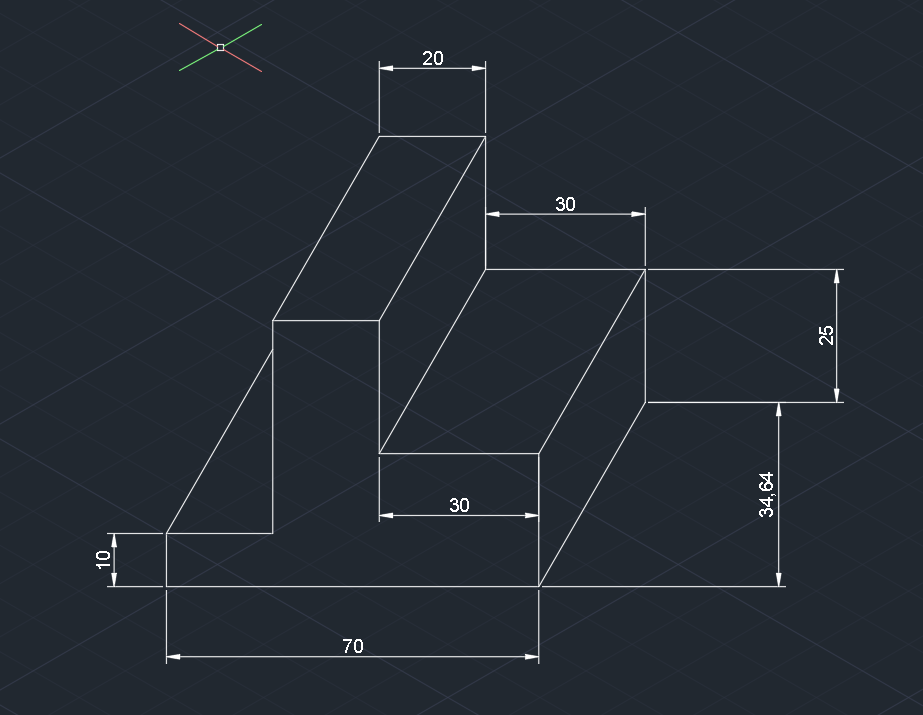
Para desenvolver a peça siga os passos abaixo:
Neste trabalho de AUTOCAD, foi solicitado a montagem desta peça.
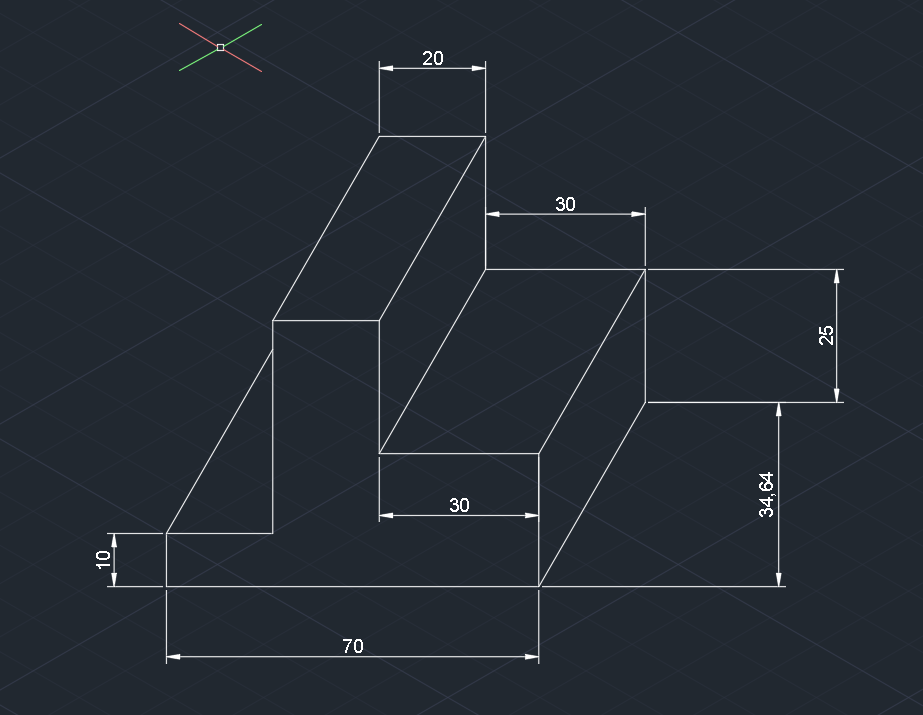
Para desenvolver a peça siga os passos abaixo:
Este artigo é a continuação do artigo de calculo de microscopia.
É um estudo de caso, e ainda não foi validado.
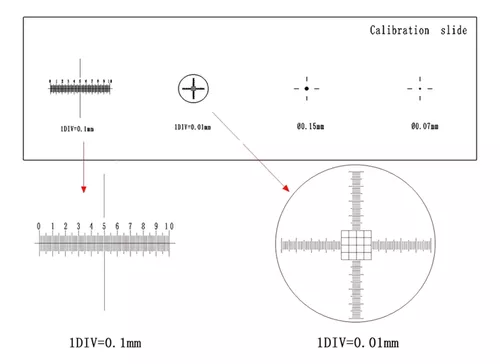
Para isso usaremos a medida da lamina de 0,01mm ou 100 micrometros.
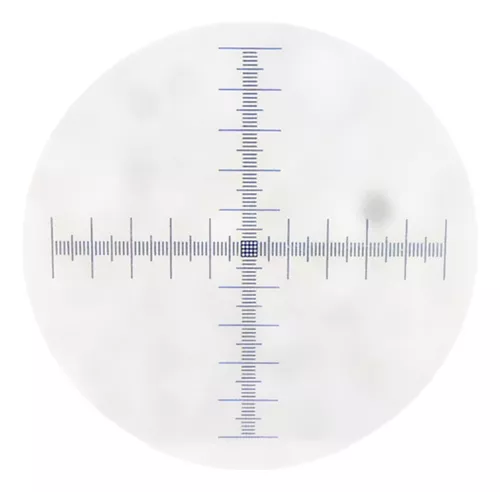
Ao jogarmos em nosso microscópio, temos a seguinte imagem com apliação de 10x, conforme haviamos apresentado em nosso artigo anterior.

Essas medidas foram capturadas através do software Yais,, ficando conforme apontado abaixo:
Medidas horizontais:
Medidas verticais
Calculando FOV ou Campo de Visão do microscópio.
Para calcular o campo de visão o meu microscópio precisa ter duas coisas:
Ampliação e numero de campo.
O meu microscópio não tem o campo de visão, por este motivo, não consegui determinar com precisao ele, porem posso achar a relação de visão por pixel.
Para achar isso precisarei pegar esse través de visualização.
Como não foi informado, usarei a medida horizontal. Para calcular tenho o tamanho total em pixel.
Total = 1597px
Sabendo que 0,01 mm tem 352pixel , fazemos a regra de três e achamos a area total de visão.
Agora aplicando as contas 352X = 1597* 0,01 => X = 15.97/352 => X = 0,0453mm
Desta forma temos a medida total (largura) de 0,0453mm
A resolução diz a densidade da largura por pixel
Onde a largura é 0,0453mm
O Pixel é 1600×1200, desta forma a densidade horizontal é:
D = 0,0453 / 1600 => D = 0,0000283125mm /pixel
Desta forma calculo de distancias, basta aplicar o nro de pixel, multiplicado por esse valor.
Desta forma se houver 352 pixel a distancia é aproximadamente 0,009966 ou 0,01 mm aproximadamente.
Como a resolução horizontal é diferente da vertical temos densidades diferentes.
O densidade vertical = 0,0453/1200 ; onde temos
Desta forma é possivel medir objetos.
Agora ficou simples medir distancias no microscópio, basta contar os pixels e calcular as distancias relativas.
No próximo artigo, mostrarei a implementação destes calculos em python.
Com uso da lib opencv e a respectiva medida de valores de tamanho.
Outra referencia que me ajudou a montar esse trabalho:
https://www.olympus-lifescience.com/pt/microscope-resource/primer/anatomy/oculars/
https://port.lamscience.com/how-calculate-field-view-microscope
A modelagem de dados pode ser utilizada através do SQL Power Architect, na qual apresentei sua instalação através do artigo:
Botão direito na area em branco, opção New Table ou Tecla T, arrastando o mouse para gerar o espaço da tabela.
Crie a tabela, através da janela:
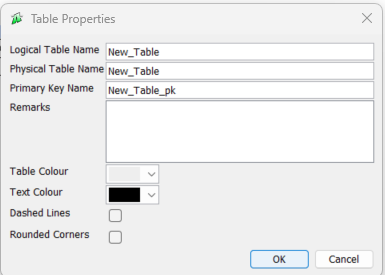
Selecione a tabela, na qual quer criar a coluna, pressione C ou botão direito, New Column.
Para criar uma nova coluna em uma tabela, preencha os dados abaixo:
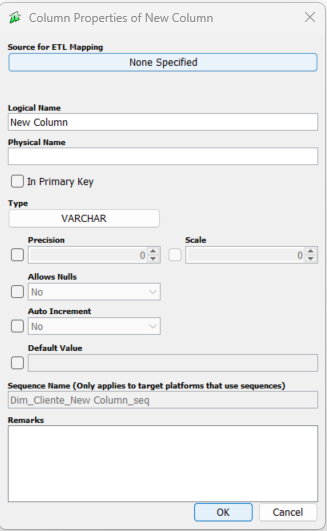
Para criar um relacionamento entre FK, basta clicar no botão
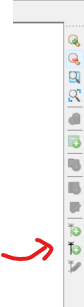
New Identifyng RelationShip, selecionando a tabela Pai, e em seguida a tabela filha.
Se o campo filho, virar PK, basta arrastar ele para baixo, que ele volta a ser FK.
O SQL Power Architect é uma ferramenta em java para criar banco de dados, modelando as tabelas e criando seus relacionamentos.
Site:
https://bestofbi.com/architect-download/
Github do projeto:
https://github.com/SQLPower/power-architect
Documentação do software:
Exige instalação do java 8 64 para instalação
Exige driver jar do jdbc mysql
Para configurar o JDBC é bem simples.
Entre na aplicação, selecione Connections > Database Connection Manager
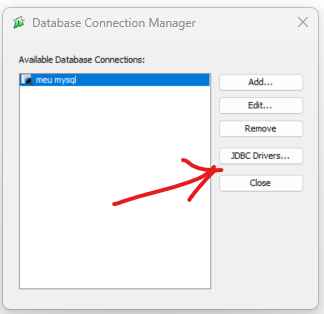
Selecione o banco mysql, em seguida ADD JAR, selecionando seu arquivo JAR, que vc baixou anteriormente.
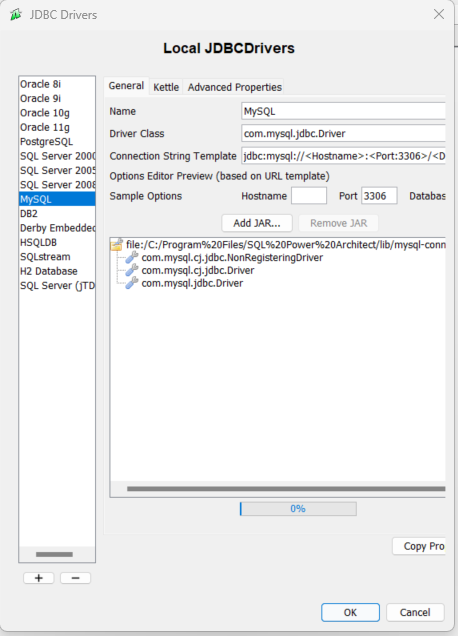
Ao finalizar ele inclui o jar e permite a conexão.
Volte na criação de conexão e adicione uma nova , conforme apresentado a seguir:
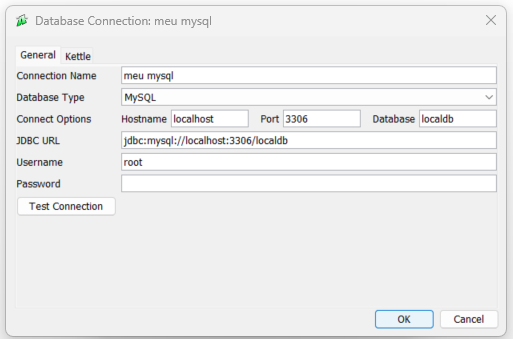
Para finalizar o teste click em Test Connection
Com isso ele cria estruturas semelhantes a esta:

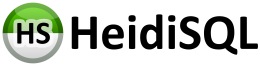
HeidiSQL é um cliente para gerenciamento de banco de dados, multi banco.
Criado para gerenciamento dos seguintes bancos:
Construído em Delphi.
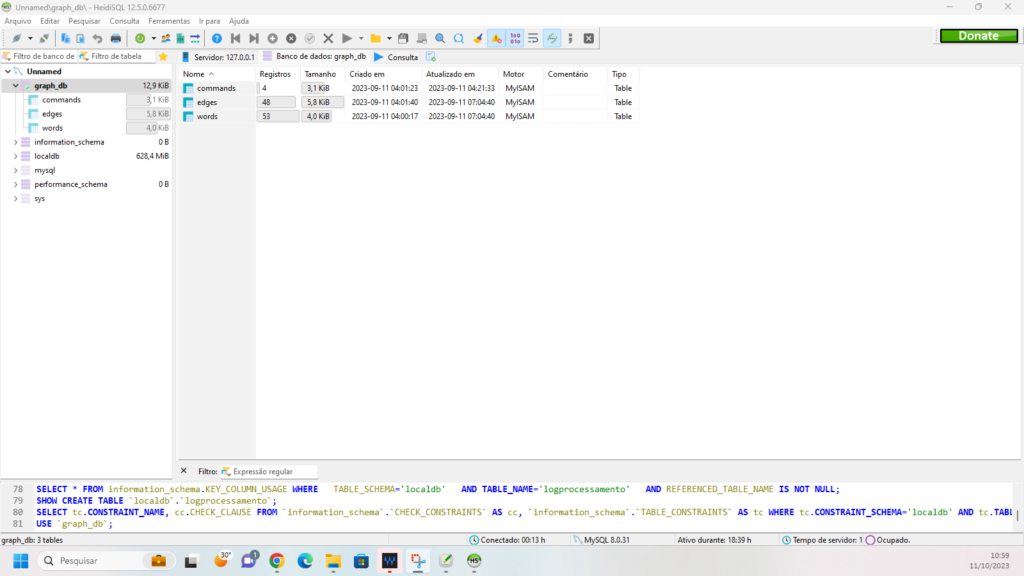
Os binários podem ser baixados no site:
O fonte pode ser baixado no github
Neste artigo, irei apresentar o procedimento de instalação do Pentaho Schema Workbench, lembrando que para realizar este procedimento, deve-se seguir os procedimentos anteriores.
Em especial o procedimento base
Primeiro devemos baixar o psw-ce , conforme o procedimento a cima.
Onde devemos copiar o arquivo zip para a pasta tools, conforme figura abaixo:
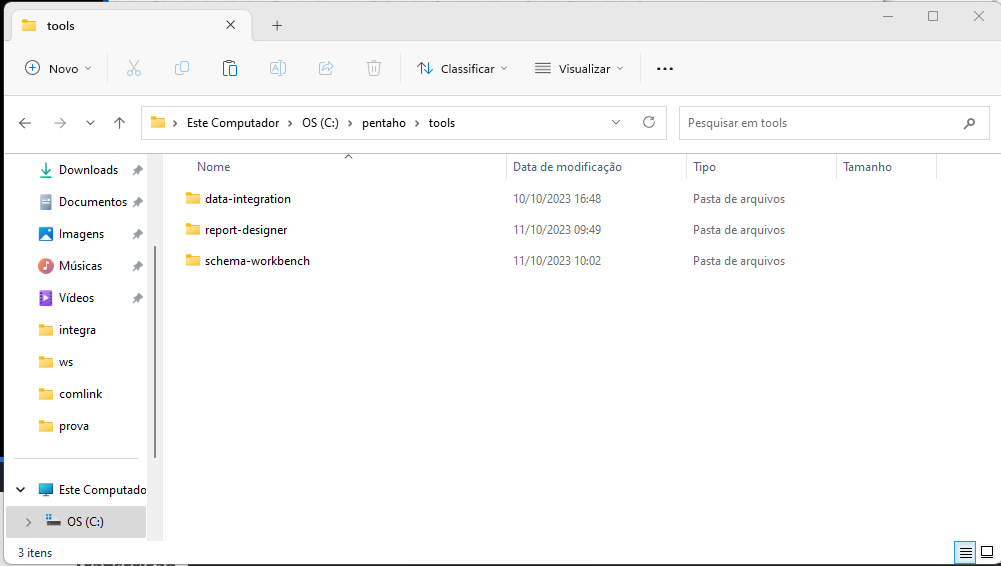
O arquivo de configuração é o workbench.bat para windows e workbench.sh para linux, conforme figura abaixo:
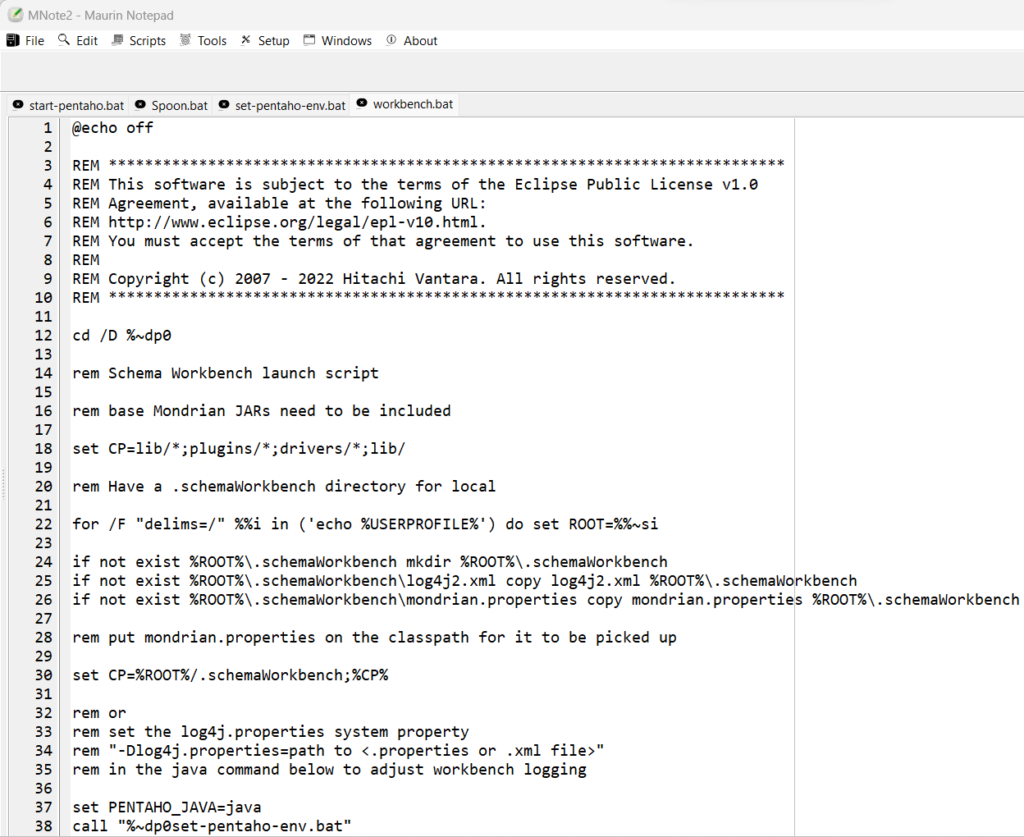
Por fim a instalação foi realizada. Onde devemos prosseguir com os procedimentos agora de parametrização e configuração do ambiente montado.
Continuando com o procedimento de instalação do pentaho, iremos instalar o pentaho Report Designer.
Para tanto, devemos ter em vista os procedimentos vistos no link:
Baixando agora, o software pdr-ce, conforme figura abaixo:

Onde iremos baixar e copiar este para a pasta do pentaho, conforme segue abaixo:
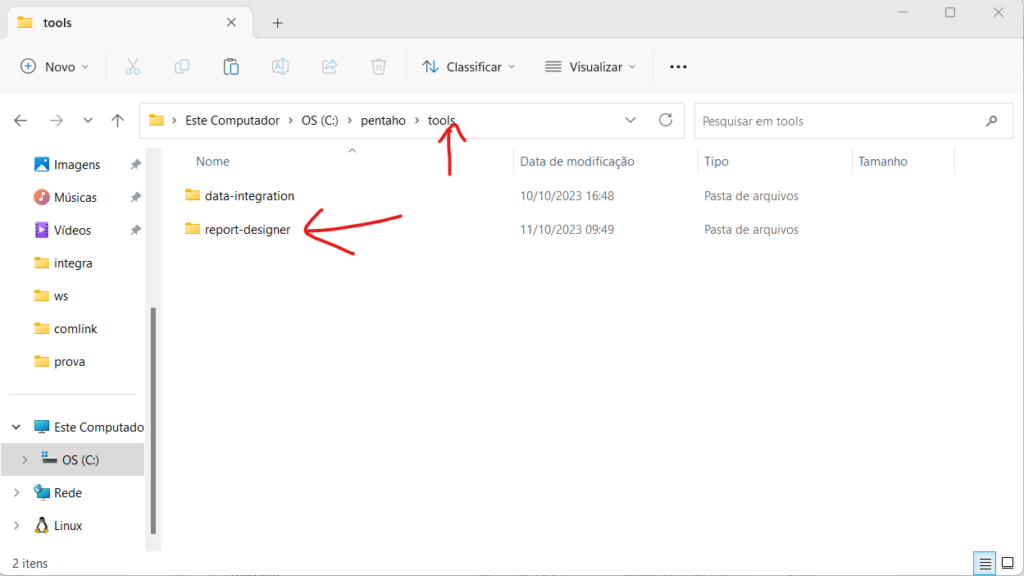
Iremos criar dentro de tools, e incluir conforme a ilustração.
Lembrando que o arquivo de start desta ferramenta é o set-pentaho-env.bat para windows e set-pentaho-env.sh para linux.
Com isso finalizamos essa instalação de software, porem ainda resta alguns passos na configuração geral.
No próximo artigo irei abordar outra ferramenta.
As vezes a gente faz uma disciplina teórica e não consegue ver aplicação prática.
Atenção:
Alguns itens foram corrigidos desde sua primeira publicação!
Como desenvolvedor e integrador de solução de software e hardware, muitas vezes a integração com equipamentos é a parte mais fácil para mim. Porem a física associada a sua integração é a parte mais complexa.
Usarei como referencia o seguinte artigo:
https://port.lamscience.com/how-calculate-field-view-microscope
O Trabalho surgiu da necessidade do estudo abaixo:
No estudo abaixo:
https://maurinsoft.com.br/projeto-contagem-de-hemacias/
Estou montando um projeto simples de captura de fotos de microscopia.
Onde aplico tecnicas que estudo no meu dia a dia neste curso.
Com o objetivo de criar uma solução ou reforçar o entendimento de tópicos muitas vezes disconexos.
Sobre esse prisma, uma das dificuldades é a medição dos tamanhos relativos.
Este artigo, estou tentando aplicar parte do conhecimento de ótica técnica obtido em aula, para responder essa questão.
Este artigo será composto de duas partes.
Na primeira será feito um estudo, baseado em calculo, depois iremos fazer sua experimentação prática para ver se esta correto.
Então não considerem as informações aqui contidas como corretas, até a posterior complementação do artigo seguinte.
Determinar a medida presumível de cada pixel utilizando um microscópio e uma câmera digital a ele acoplada.
Será utilizado o seguinte equipamento:

https://pt.aliexpress.com/item/1005001531289624.html
Camera digital: 2MP 30 fps (1920X1080) máximo
Objetiva: achromatic 4X, 10X and 40X
Usaremos a objetiva de 10x para os testes.
Para determinar precisaremos fazer os calculos em 3 etapas
Na apresentação de lentes geralmente vem assim:
Onde o primeiro item é a ampliação e o segundo é o número de campo.
Então teremos que achar esse parametro.
Se usarmos uma objetiva por exemplo 30/18 o FOV fica.
Sendo assim , precisarei capturar esse e depois recalcular.
Ficaria FOV = 18 / 30 = 0,6 mm
Uma câmera de 2Mb tem conforme apontado 1920X1080 , ficando largura 1920 para 0,25
Ficando na formula:
Ficando na conta densidade = 0,25mm / 1920 => densidade 0,0001302mm / pixel ou 0,1302 um/pixel
No próximo artigo irei apresentar a validação destes dados, onde comprovarei a analise a medição e experimentação prática.
Neste próximo artigo, prossigo com o procedimento de instalação do pentaho.
Para tanto iremos repetir o procedimento feito no artigo anterior.
Repita a operação, pois precisaremos baixar o pdi-ce.

Faça o download, e copie na nossa pasta
C:\pentaho\tools, lembrando que será necessário criar essa pasta.
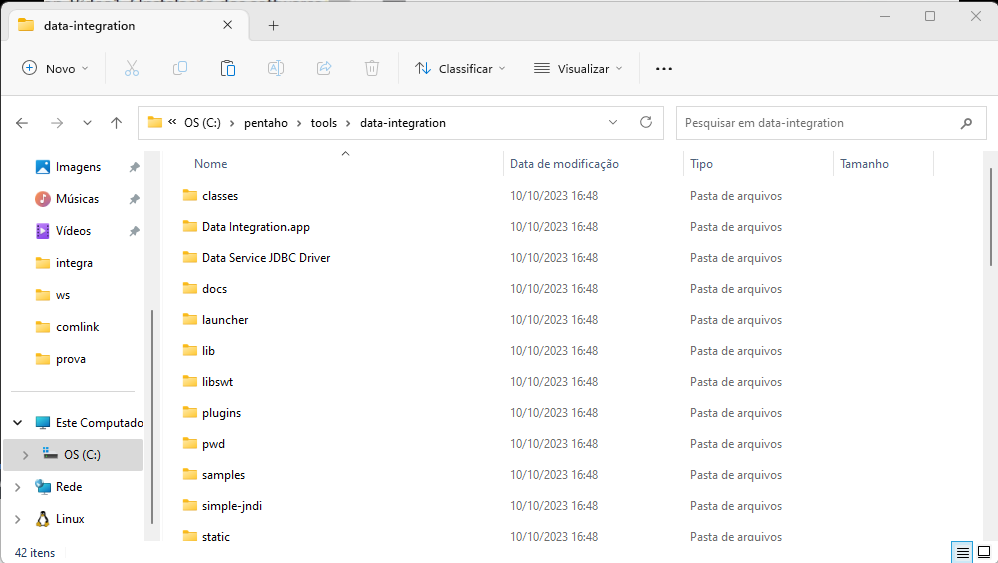
Nas variaveis de ambiente, em variaveis do ambiente crie a variavel PENTAHO_JAVA_HOME, incluindo o caminho do seu java.
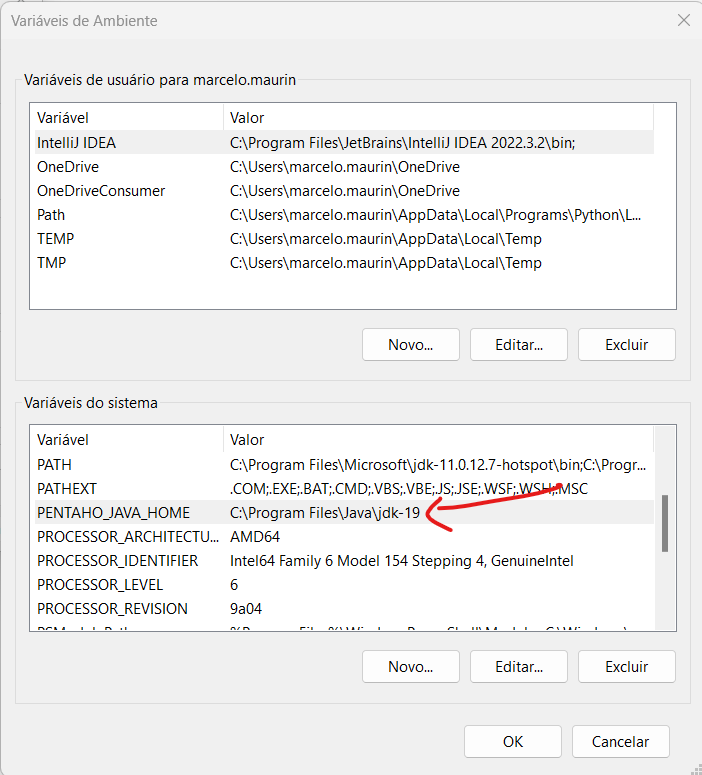
Agora ache o arquivo spoon.bat, e voce verá que o seu bat usa essa variavel.

Copie o driver do mysql para a pasta C:\pentaho\tools\data-integration\lib
Este procedimento ainda não esta completo. Iremos abordar em um outro artigo.
Conforme vimos no artigo anterior:
Agora iremos tratar do procedimento de Instalação do Server.
Para a instalação do pentaho, é necessário alguns pré requisitos:
Alguns outros componentes são exigidos, pois iremos realizar a integração entre SQL Server e Mysql.
Antigamente o Pentaho era baixado pelo sourceforge, aparentemente isso mudou, pois no site já não consta os fontes.
Porem ao ir no site:
Podemos ver o link:
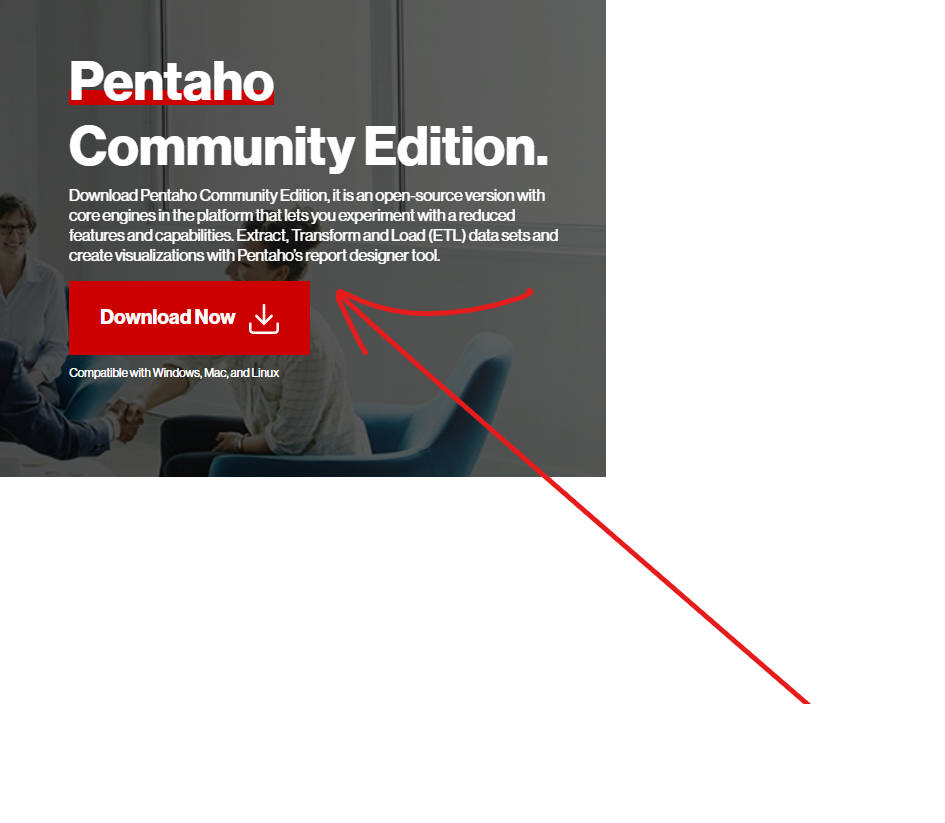
É necessário realizar o aceite dos termos de licensa.
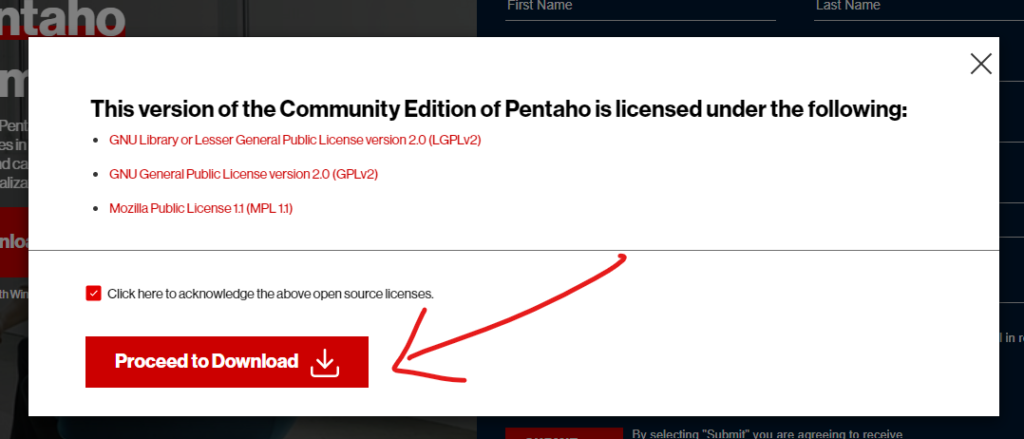
Agora click no icone:
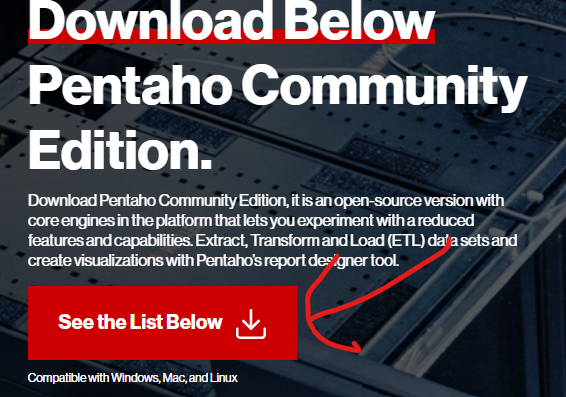
Por fim, vc cai no link:
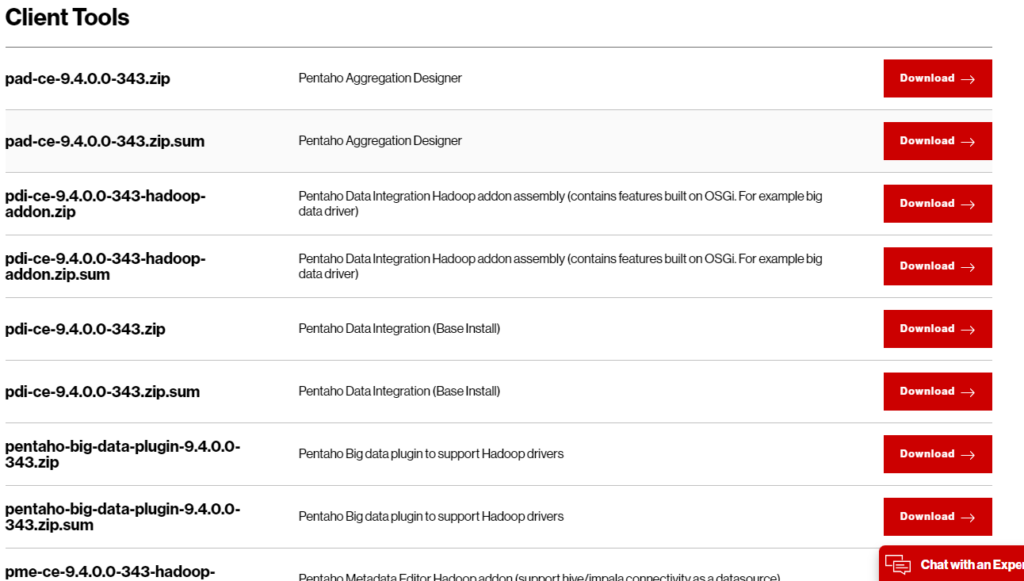
Que contem toda a lista de pacotes do pentaho.
Baixe o pentaho-server-ce.
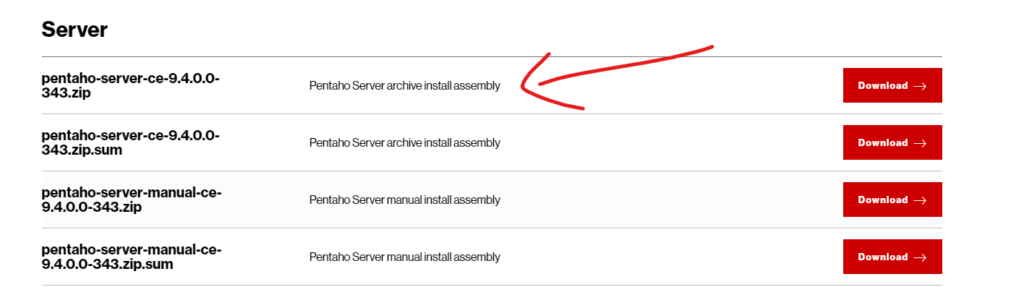
Este arquivo é um pouco grande 1.3G, então aguarde.
Após isso, copie o arquivo zip para a pasta c:\pentaho\, lembrando que vc tem que criar essa pasta.
Descompacte o arquivo server para a pasta. Isso irá demorar vários minutos.

Agora, que esta instalado, entre na pasta do server, conforme figura abaixo:

Uso de memória, pode ser configurado pelo parâmetro no arquivo start-pentaho.bat .
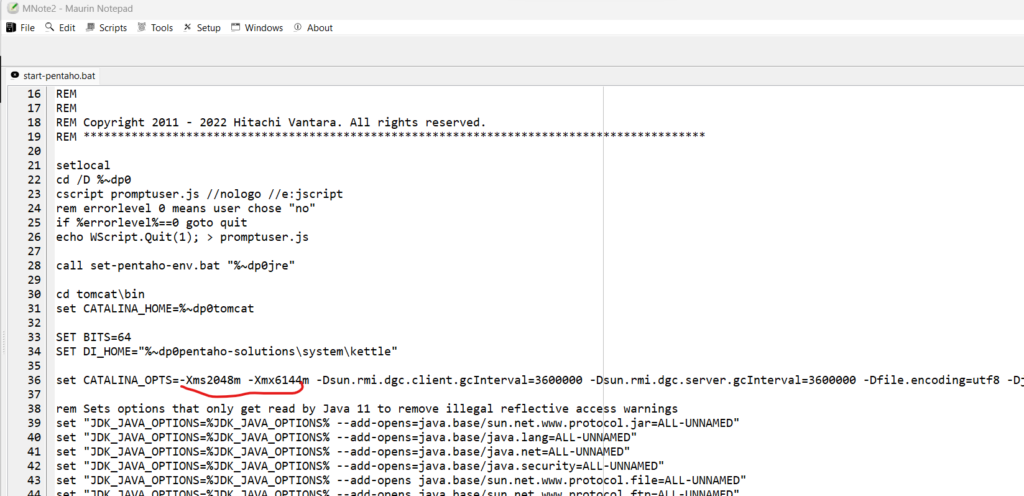
No nosso caso iremos deixar como esta, porem para maior performace é possivel manipular esse parametro.
Os JARs que serão utilizados no pentaha tem que ficar na pasta C:\pentaho\pentaho-server\tomcat\lib, se vc utilizou a mesma configuração.
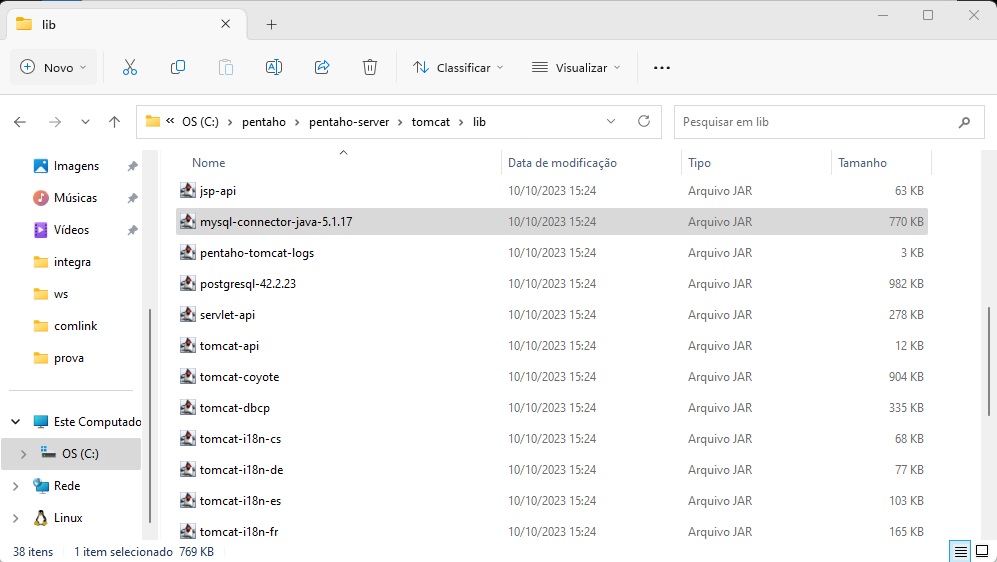
Para rodar o servidor, basta executar o bat.
Indo na pasta C:\pentaho\pentaho-server, e entrando no cmd.
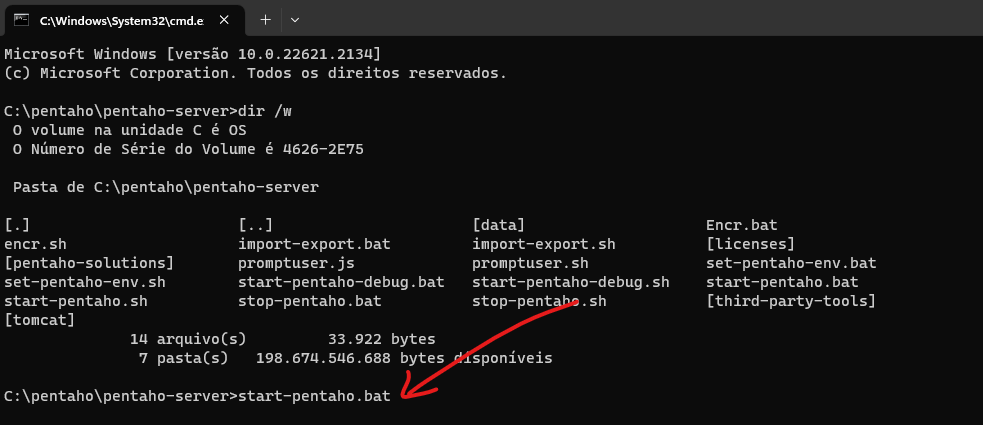
Ao rodar isso, deu ruim.
Olha a mensagem:
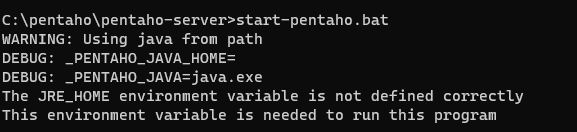
Para resolver isso é preciso configurar o script adicionando o caminho raiz do seu java.
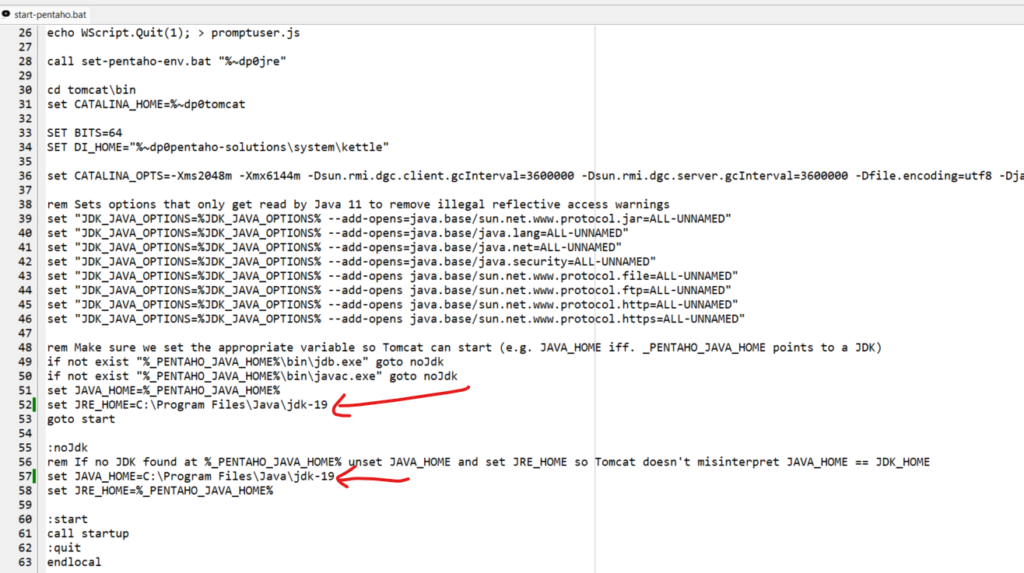
Agora, salve e rode novamente.
Pronto seu servidor esta funcionando.
O pentaho irá usar a porta 8080, no endereço
http://localhost:8080/pentaho/
Porem ainda resta algumas configurações de banco para implementarmos.
Que faremos no próximo artigo.